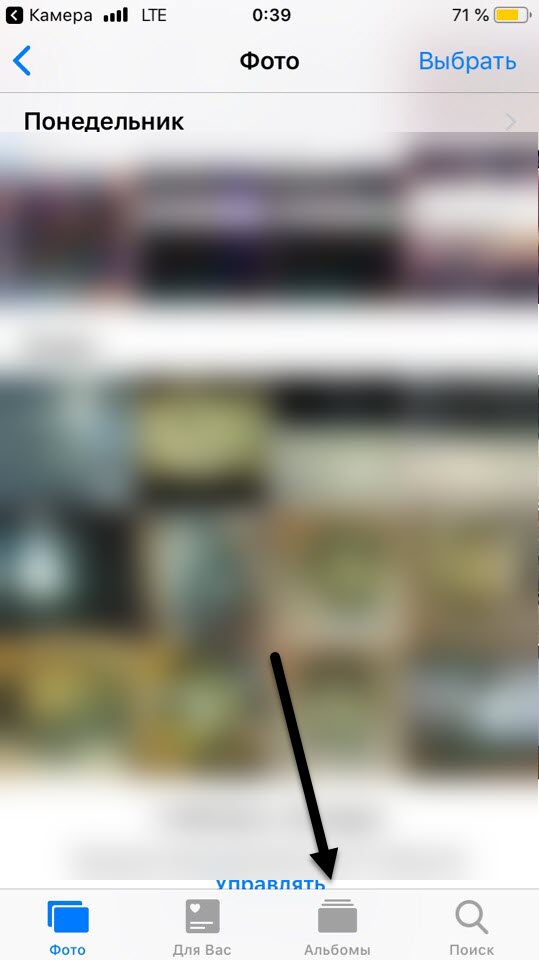Как восстановить удаленные сообщения в viber на android
Содержание:
- Об удалении сообщений в Вайбере
- Можно ли восстановить Вайбер без резервной копии?
- Как восстановить историю сообщений на Android?
- Как восстановить удаленную переписку в вайбере и посмотреть ее
- Способы восстановления переписки
- Как восстановить удаленные сообщения в Вайбере из резервной копии для Андроид и iOS
- Как работать с Backup Text for Viber
- Как создать копии и восстановить сообщения в Вайбере
- Восстановление приложения
- Как восстановить переписку
- Восстановление медиафайлов
- Похожие вопросы
- Инструкции по установки Viber:
Об удалении сообщений в Вайбере
В Вайбере можно удалить любое сообщение в чате с одним собеседником и даже в групповых чатах. Можно удалять как собственноручно отправленную информацию, так и полученную от других.
Функция удаления стирает сообщения двумя способами:
- только у того, кто является инициатором удаления;
- у инициатора удаления и у его собеседника.
Стоит сделать одну важную ремарку перед инструкцией.
Удалить сообщения просто, но если их потребуется восстановить, сделать это получится не во всех случаях. Восстановлению подлежат только те переписки, для которых существуют резервные копии.
Поэтому если вы хотите оставить для себя возможность восстанавливать удаленные диалоги и их части, настройте предварительно резервное копирование
Также важно знать, что восстанавливаются только текстовые сообщения, медиафайлы же не попадают в бэкапы и восстановлению не подлежат
Перейдем к практике. Как удалить переписку или ее часть?
Только у себя
Самый простой способ удалить у себя переписку в Вайбере – стереть полностью весь диалог с оппонентом одним махом. Для этого нужно перейти в общий раздел Вайбера с чатами, нажать пальцем на конкретный диалог и, удерживая нажатие, провести пальцем влево до появления бокового меню. В нем нужно нажать кнопку «Удалить» – чат сразу же исчезнет. Переписка удалится только у инициатора удаления, оппонент будет продолжать ее видеть. При этом никаких уведомлений о том, что с одной из сторон переписка была удалена, никем получено не будет.
Удаление сообщений Вайбер на своем устройстве
Чтобы удалить у себя одно или несколько сообщений в каком-либо чате, необходимо:
- перейти в нужный диалог;
- нажать на поле с тем сообщением, которое требуется удалить, и удерживать нажатие до появления всплывающего меню;
- в появившемся меню выбрать и нажать кнопку «Удалить» при этом напротив всех сообщений в диалоге появятся светлые кружки, а выбранное сообщение пометится галочкой в фиолетовом кружке;
- если в диалоге требуется удалить не одно сообщение, а несколько, помимо уже выбранного необходимо отметить и другие сообщения, нажав пальцем на светлые кружки напротив них и выделив их галочками;
- после того, как вся намеченная к удалению информация выделена, нужно нажать на значок «Корзина» внизу экрана;
- в появившемся после этого меню нужно выбрать кнопку «Удалить N у меня» (N здесь – это число удаляемых сообщений).
Теперь сообщения удалены. Они стерлись у инициатора удаления, но при этом остались видны у его собеседника.
У себя и собеседника
Чтобы удалить одно сообщение или сразу несколько и у себя, и у собеседника, необходимо:
- выполнить все те же действия, что и для случая удаления у себя, за исключением последнего (т.е. перейти в диалог, подсветить галочками все сообщения, которые планируется стереть, нажать на значок «Корзина»);
- в появившемся после этого меню нужно выбрать кнопку «Удалить N у всех» (N здесь – это число удаляемых сообщений).
Удаление сообщений Вайбера у всех пользователей в чате
Стереть у себя и у собеседника можно только собственноручно отправленные сообщения. Для информации, которая была отправлена вам собеседником, будет доступна только опция стирания «У себя».
Можно ли восстановить Вайбер без резервной копии?
К сожалению, в Вайбере не предусмотрено восстановление переписки, в случае отсутствия резервного копирования. До недавнего времени еще были активны опции по локальному сохранению чатов или отправке их по почте, однако разработчики посчитали этот момент уязвимостью и убрали его. В отличии от Вайбера, у Ватсап имеется возможность восстановления из локальных копий. Также Ватсап позволяет создать резервную копию с включенными в неё файлами мультимедиа. Как говорится, почувствуйте разницу…
Сейчас в Сети очень много специальных предложений от «мастеров», которые за определенную сумму восстановят все стертые данные в Вайбере без резервной копии. Также предлагаются платные программки, которые восстанавливают переписку за несколько кликов. Прибегать к таким методам мы не рекомендуем, так как присутствует большой риск пустить деньги на ветер. Также мы не будем отрицать тот факт, что некоторые программы действительно могут восстанавливать данные в телефоне, анализируя его логи. Но даже эти программки могут лишь частично восстановить чаты, а про мультимедиа в переписке можно вообще забыть.
Об авторе: Дмитрий Майоров
Всем привет! Я создатель сайта QUORRA.RU
Наполняю проект важной информацией с решениями современных проблем, которые подстерегают пользователей в сети Интернет
« Предыдущая запись
Как восстановить историю сообщений на Android?
Аналогично с WhatsApp в мессенджере Viber за сохранность истории сообщений отвечает специальный файл, расположенный по пути:
/data/data/com.viber.voip/databases/
Файл истории сообщений носит название viber_messages.
Важно: вышеописанный файл скрывается операционной системой устройства. Для выполнения любых манипуляций с ним пользователю необходимо иметь Root-права или воспользоваться сторонним ПО, предоставляющим такую возможность
Для восстановления или переноса истории сообщений, достаточно иметь нужный файл viber_messages, скачанный с прошлого устройства, после чего перенести его в папку /data/data/com.viber.voip/databases с заменой.
Как восстановить удаленную переписку в вайбере и посмотреть ее
Заранее хочу сказать, что есть возможность не только восстановить свою переписку, а и посмотреть чужие сообщение. Для начала, чтобы все восстановить, для этого нам нужны копии базы данных, если вы ранее делали такие резервные копии — все у нас получится. Этот вариант подойдет для тех, кто решил переустановить программу или поменять телефон.
- Для начала запускаем программу.
- Заходим в меню и выбираем пункт «Настройки».
- После ищем раздел «Учетная запись».
- А тут выбираем раздел «Резервное копирование», а после него нажимаем на кнопку «Создать копию».
- Если у вас 2 и более гугл аккаунтов, выбираем нужный.
- После нам нужно подтвердить согласие и разрешить доступ приложению.
- Ну вот и началось копирование наших сообщений, ждем.
обратите внимание, что вайбер на данный момент сохраняет всю информацию только на Гугл Диск. Для этого у вас должен быть аккаунт в гугле
Советую его завести по адресу https://myaccount.google.com т.к с данным аккаунтом нам нужно будет еще работать в плей маркете.
Открываем переписку вайбера
Если вы уже купили или поменяли телефон на новый, устанавливаем программу и запускаем ее. Далее проделываем следующие махинации:
- Вставляем старую сим карту в телефон.
- Логинемся (входим) в свой аккаунт в гугле по адресу который есть выше.
- Заходим в программу, в меню, там ищем «Резервное копирование» и нажимаем «Восстановить». Вайбер самостоятельно найдет последнюю копию и восстановит ее.
Единственное разочарование в этом случае то, что восстановятся только смс сообщения. А вот картинки и фотографии, которые были в чате, их не будет, к сожалению. Если вы захотите найти копию с сообщениями, то она будет находится по адресу Google Диск → Настройки → Управление приложениями.
Тут выбираем управление приложениями и находим нашу копию.
Для того, чтобы восстановить сообщения на айфоне, тут делаем почти тоже самое.
Если не совсем понятно, то можете посмотреть видео как это делается и повторять.
Можно ли восстановить переписку в вайбере через программу
Скажу сразу — можно!
Для этого нам нужно скачать программу с плей маркета по этой ссылке.
Во вкладке «Обзор» вы сможете найти информацию о том, где хранятся ваши копии. По умолчанию они находятся на флешке, это будет самы удобный способ восстановить переписку после перепрошивки или удаления программы.
Для того, чтобы восстановить переписку, вам нужно установить это же приложение и на новый телефон, но это не обязательно. И так, на старом телефоне нам нужно найти (с помощью менеджера файлов) папку с названием TitaniumBackup. в ней нужно найти запакованный файл с названием типа com.viber.voip-XXXXXXXX-XXXX.tar.gz — где крестиками будет дата последней копии ваших сообщений.
Открываем этот архив с помощью WinRar и переходим в папку datadatacom.viber.voipdatabases в ней будут находится файлы с названием типа viber_data и viber_messages, именно они нам и нужны. Копируем эти файлы на флешку и переносим на новый телефон.
Перед этим нам нужно установить на него приложение и отключить телефон!
Далее копируем наши файлы (через менеджер файлов) в папку по пути datadatacom.viber.voipdatabases. После этого можем включать доступ к интернету и вся переписка у нас восстановится.
Способы восстановления переписки
Если вы удалили чат или отдельные сообщения и теперь хотите их восстановить, то для Айфонов реальными являются три основных способа: через само приложение Вайбер, через программу iTunes или через хранилище iCloud. Внимательно ознакомьтесь с каждым из способов и строго соблюдайте инструкцию.
Восстановить удаленную переписку из сервера самого мессенджера через обращение в службу поддержки не получится. Ведь как согласно правилам политики конфиденциальности, компания не имеет прав и доступа к личным перепискам.
С Айфона
Самым простым, быстрым и удобным способом является восстановление сообщений и истории звонков с телефона через само приложение Вайбер. Однако такой вариант сработает только в том случае, если ранее вы в настройках активировали функцию резервного копирования. Как это проверить:
- Заходите в приложение Вайбер.
- Внизу нажимаете на кнопку «Еще».
- Переходите в меню настроек.
- Выбираете «Учетная запись», а далее нажимаете «Резервное копирование».
Если данная опция будет включена в вашем Вайбере, то вам достаточно нажать внизу на кнопку «Восстановить». После чего вся ваша переписка обновится, вплоть до удаленных сообщений. Подобный способ работает и при удалении Вайбера и повторного скачивания приложения на этот же или другой смартфон
Если вы заметили, что история звонков и чатов обновилась только до определенной даты, то обратите внимание на периодичность архивирования копии переписок. В настройках пункта «Резервное копирование» есть возможность выбирать регулярность пересохранения информации с Вайбера – год, месяц, неделя, день
Через функцию резервного копирования можно восстановить только сообщения. Медиафайлы, смайлики и прочие вставки будут недоступны.
Восстановить переписку в Viber
С резервной копии iTunes
Следующим способом восстановления утраченной или удаленной переписки мессенджера является обращение за помощью к специализированной программе для iPhone и компьютеров. Называется она iTunes. Это вспомогательная утилита, которая скачивается на ноутбук или компьютер и является связующей для двух устройств (ПК и смартфона). С ее помощью можно полностью синхронизировать данные смартфона и iTunes. Но, чтобы восстановить нужную информацию с Айфона, требуется не просто подключить телефон через шнур к компьютеру, но и предварительно активировать функцию «Резервная копия». Если вы не помните, сохраняется копия или нет, то проверьте это следующим образом:
- Подключаете смартфон к компьютеру через шнур.
- Запускаете iTunes.
- После того как два устройства будут сопряжены, вы увидите в программе активный значок телефона черного цвета (возле раздела «Музыка»).
- Нажимаете на него и переходите в меню мобильного устройства.
- Чуть ниже будет представлено отдельное поле с названием «Автоматическое создание копии».
- Если под ним стоит галочка «Сохранять в iTunes», то вы сможете восстановить удаленный файл, целую переписку или отдельное сообщение, после того как нажмете «Восстановить из копии».
Программа iTunes является очень полезной для владельцев iPhone. Через нее можно скачивать бесплатно музыку, видео и сохранять фото.
С резервной копии iCloud
Обязательной учетной записью и основным хранилищем для устройств от компании Apple является сервер iCloud. Аккаунт на почте iCloud привязывается к вашему смартфону и регистрирует его данные в системе после покупки. Чтобы ваша переписка сохранялась в облачном хранилище на вашем телефоне, в настройках «Учетные записи и пароли», нажимаете «iCloud», и под пунктом «Хранилище» в iCloud Drive, должен быть активен Viber. Если данное правило соблюдено, то получить доступ к удаленным сообщениям вы сможете:
- Зайдите с телефона или с компьютера на почту iCloud под своей учетной записью.
- Перед вами откроется такое же меню, как и на телефоне.
- Выбираете папку «iCloud Drive».
- Открываете Вайбер и сможете посмотреть удаленные сообщения.
Вы должны понимать, что если до того, как вы удалили сообщение, вы не произвели ни одного действия по созданию резервной копии Вайбера – ни через приложение, ни через iCloud, ни через iTunes, восстановить переписку у вас не получится. Поэтому если вы и дальше собираетесь пользоваться Вайбером, то не поленитесь и настройте свое устройство для комфортного его использования.
Как восстановить удаленные сообщения в Вайбере из резервной копии для Андроид и iOS
После установки и повторной активации Viber можно вернуть переписку и продолжить общение в прежнем режиме. Перед тем как восстановить удаленные сообщения в Вайбере, убедитесь в наличии свежей резервной копии. Учтите, что информацию можно вернуть только на устройстве с той же ОС и с аналогичным телефонным номером. К примеру, если вы ранее пользовались Вайбер на телефоне с Андроид, восстановить переписку можно только на аппарате с этой же ОС, где используется прежний номер.
Андроид
Для начала рассмотрим, как восстановить переписку в Вайбере после удаления на Андроиде. Алгоритм действий имеет такой вид:
- подключитесь к учетной записи Гугл Диск;
- войдите в программу;
- выберите ссылку Восстановить из резервной копии.
Возможен и другой вариант:
- откройте экран Еще;
- войдите в Настройки, а после этого Учетная запись;
- перейдите к ссылке Резервное копирование;
- жмите Восстановить;
выберите вариант Восстановить сейчас.
Чтобы восстановить сообщения в Вайбере, потребуется несколько минут. Активность обновления зависит от скорости соединения с Сетью и объема копируемой информации. Если Вай-Фай отключен, приложение предложит подождать с восстановлением до подключения к беспроводной безлимитной сети.
Можно ли восстановить контакт в Вайбере, если вы случайно удалили его вместе с перепиской? Существует несколько способов это исправить, но о них мы говорили в другой статье.
Айфон
Теперь рассмотрим, как восстановить удаленные сообщения в Вайбере на телефонах с iOS (Айфонах). Алгоритм такой:
- Подключитесь к «учетке» iCloud.
- Активируйте программу. Вайбер предложит автоматическое восстановление с помощью последней резервной копии.
- Выберите вариант Восстановить сейчас.
- Дождитесь загрузки необходимой информации.
Дополнительные способы
Выше рассмотрен алгоритм, как восстановить удаленную переписку в Вайбере на Айфоне и Андроиде из облака. Но доступны и другие варианты, требующие дополнительного рассмотрения.
Восстановление из флешки
Бывает, когда пользователь сохранил информацию на SD-карте. В таком случае восстановление осуществляется из архива по следующему алгоритму:
- установите флешку в новый телефон;
- поставьте СИМ-карту, к которой привязано приложение;
- войдите в меню Настройки, а после этого Резервное копирование сообщений;
- жмите на кнопку Восстановления.
Система автоматически находит заархивированные сведения на SD-карте и предлагает восстановить переписку из указанного места. Учтите, что такой вариант позволяет вернуть только текстовую информацию, а переданные и полученные файлы теряются. Их восстановление возможно только с помощью специальных программ.
Синхронизация
Одним из способов, как восстановить переписку в Вайбере после удаления, является синхронизация данных. Такой метод способен заменить создание резервной копии. Принцип синхронизации во всех случаях приблизительно одинаковый, а в качестве второго устройства может использоваться ПК или планшет. Алгоритм такой:
- поставьте приложение на второе устройство;
- укажите номер телефона, к которому привязан Viber;
- дождитесь кода активации и введите его на ПК (используйте QR-код);
- подождите, пока пройдет синхронизация.
С помощью рут
Вы сами можете догадаться, что многих интересует вопрос, как прочитать удаленные сообщения в Вайбере. Для этого можно использовать резервную копию и данные из специального файла (при наличии прав рут). Информация с историей переписки расположен по пути /viber/data/com.viber.voip/databases/ и называется viber_messages. Для восстановления данных достаточно скопировать информацию из этой папки и перенести ее в новое устройство. После этого можно запустить Вайбер и пользоваться им в обычном режиме.
Как работать с Backup Text for Viber
В магазине приложений Play Маркет есть утилита Backup Text for Viber, которая позволяет восстановить чаты после удаления на телефоне.
Основными ее преимуществами являются:
- возможность сохранять беседы в памяти мобильного устройства;
- использование фильтров чатов для быстрого поиска определенных сообщений;
- отправление документов с копией диалога по электронной почте;
- сохранение чатов в html, при этом все изображения и стикеры также будут отображаться.

После установки сделайте следующее:
- Запустите Вайбер и утилиту.
- Через меню перейдите в раздел дополнительных параметров и нажмите на пункт «Настройки».
- Укажите директорию в памяти мобильного устройства, куда будут сохраняться чаты.
- Определите формат копирования чата.
- Экспортируйте историю посредством соответствующей кнопки.

Backup Text for Viber позволяет не только восстановить историю в Вайбере, но и управлять сообщениями, даже если мессенджер не активен. Преимущество использования приложения в том, что все данные сохраняются в локальной памяти без облачных хранилищ. Поэтому вы можете посмотреть историю без доступа в интернет.
Как создать копии и восстановить сообщения в Вайбере
Чтобы не жалеть о безвозвратно удалённых сообщениях из приложения, стоит сделать их резервные копии.
Это не сложно, необходимо несколько шагов:
- Выбрать меню;
- Зайти в настройки;
- Вызовы и сообщения;
- Журнал электронных сообщений;
- Будет предложен выбор, куда отправить копию (дропбокс, почта, социальная сеть);
- Отправить архив сообщений на выбранный адрес.
Эти действия несложные, занимают несколько минут. Результат — все ваши сообщения сохранены. Не надо волноваться, что сообщения исчезнут, или будут нечаянно удалены. Не возникнет вопроса, как восстановить сообщения в Viber. Возможно, что все беседы, которые велись в приложении и не понадобятся. Но, кто знает. Иногда хочется перечитать какие-то отдельные фразы, или улыбнуться отправленному стикеру. Поэтому, заранее стоит позаботиться о создании копии
Немаловажное замечание: создать копию с мобильного приложения на Андроиде можно, начиная от версии 4.2 и последующих. Не поленитесь сделать это
Существует ли возможность, и как восстановить сообщения в Вайбере
Сообщения в мессенджере можно удалить нечаянно, или по ошибке. А может случиться так, что вы дали на короткое время свой смартфон знакомому или другу, а он случайно удалил важную беседу. Можно ли восстановить сообщения в Вайбере в таких случаях?Восстановлению в Вайбере не подлежат ни сообщения, ни присланные фото, ни какие-либо ссылки или файлы. Информация есть только на конкретном телефоне. Спасти может только резервная копия всех бесед.
Кроме создания копий, можно воспользоваться другим способом сохранения информации. Этот вариант будет посложнее. Понадобится скачать ещё одно приложение — Backup Text for Viber. Оно предназначено специально для Вайбера.
Достоинства этого способа следующие:
- отправленные сообщения сохраняются в первоначальном формате;
- сохранить переписку можно даже на память смартфона;
- есть функция фильтра всех сообщений.
Воспользовавшись любым из вариантов сохранения переписки в Вайбере, больше не надо будет бояться потерять важные беседы, фотографии или ссылки.
Как восстановить сообщения в Вайбере
При работе приложения Backup Text for Viber для сохранения сообщений следует совершить несколько шагов:
- Зайти в Play Маркет;
- Ввести имя нужного приложения, найти;
- Скачать, дождаться установки на смартфон;
- Открыть установленное приложение;
- Подождать, пока переписка загрузится;
- Выбрать нужный формат для файлов;
- Выбрать место для размещения копии;
- Экспортировать сохранённую переписку.
Такой вариант копирования займёт немного больше времени, но он достаточно надёжный и удобный. Создание резервных копий любым из удобных методов — надёжный способ сохранить нужную и важную информацию. Всё, что вы получаете в мессенджере хранится только на вашем телефоне.
Неважно, какой вариант для создания копии сообщений выбран. Главное, что всё самое важное, что вы желаете сохранить, останется с вами
Создав копию, можно спокойно удалить переписку со смартфона, и не думать, что она станет доступна кому-то, кроме вас.
Как можно восстановить историю сообщений в Вайбере, когда удалились все чаты, а там осталась важная информация? Иными словами, как найти то, чего нет. Либо как перенести все диалоги с одного смартфона на другой? Это довольно распространенный запрос в поисковиках по всему миру, поскольку желание отмотать все назад периодически посещало каждого.
Начнем наш разговор с того, что Вайбер — мессенджер, который заботится о своих пользователях и в приоритет ставит задачу безопасного обмена данными. Поэтому используется end-to-end шифрование, то есть засекреченная информация на одном конце может быть расшифрована только конечным получателем информации на другом. Исходя из этого стоит предположить, что Вайбер не хранит историю звонков и сообщений где-то у себя, она доступна только на устройствах собеседников. Поэтому если произошло случайное удаление чатов, а попыток как-то позаботится о сохранности данных предпринято не было, то нам придется тебя огорчить — восстановлению потерянные файлы не подлежат. Как вариант, ты можешь попросить твоего собеседника переслать тебе вашу историю бесед. Вспомни, может ты не уничтожил, а скрыл диалог?
Восстановление приложения
Как восстановить удаленный Вайбер на телефоне на старый номер или само приложение, расскажем в этом разделе. Бывают разные ситуации с гаджетами, например, ты поменял телефон или удалял программу на время. Не беда! Здесь мы разберем разные ситуации и попытаемся помочь. Во-первых, давай посмотрим как восстановить Вибер после удаления на телефоне. Если ты не удалял свою учетную запись, а только убрал приложение из смартфона, то вернуть его очень легко. Для этого нужно всего лишь зайти в Магазин приложений своей операционной системы и скачать заново саму программу. Например, чтобы восстановить Viber на Айфоне после удаления, нужно зайти в App Store и там ты увидишь кнопку «облака и стрелку», то есть приложение в облачном хранилище.
Далее ты просто вводишь свой номер и система сразу предложит восстановление. Но многих волнует вопрос, если удалил Вайбер на телефоне — как восстановить из резервной копии?
Важно! Если ты делал резервные копии, то восстановление данных в Вайбере будет автоматической процедурой. Другой случай, когда нужно вернуть на другом телефоне или устройстве
Здесь может быть три варианта -на старый номер, без сим карты, перенос на новые цифры телефона
Другой случай, когда нужно вернуть на другом телефоне или устройстве. Здесь может быть три варианта -на старый номер, без сим карты, перенос на новые цифры телефона.
- На старый номер-алгоритм тот же, просто скачать приложение заново.
- Без сим-карты на новый номер — здесь уже восстановить данные никак не получится.
- Если у тебя сохранилась сим-карта и ты хочешь перенести историю переписок на новые цифры, то посмотри статью как изменить номер в Viber без потери чатов, стикеров, контактов.
Вернуть старую версию
Вернуть старую версию Вайбер на Андроид — хотим затронуть и такой момент, если ты хочешь скачать предыдущую версию. Да, бывают такие ситуации, когда после обновления версии телефон просто ее «не тянет». Допустим, не работают видеозвонки или приложение вылетает. В этом случае, конечно, рекомендуем установить версию Вибера «постарше». Мы собрали все старые версии Viber на одной странице, все файлы проверены и безопасны.
Пропал значок на экране Восстановить значок Вайбер на телефоне не трудно, если знаешь, где находится список приложений. Посмотри, есть ли Viber в нем. Но если и из списка приложений пропала программа, то ее необходимо установить и активировать заново.
Добрый день! Хотел удалить и забанить одного контакта из вайбера, а случайно удалил все переписки. Как восстановить? Ответить ↓
Без резервной копии восстановить нельзя. Ответить ↓
Нет в вайбере функции «отправить историю сообщений» и уже давно, Ответить ↓
Украли телефон. На новый восстановила вайбер, но переписка и контакты пропали, как можно восстановить, если не делала резервные копии Ответить ↓
Только из резервной копии Ответить ↓
добрый день. была создана резервная копия. при переустановке приложения удалился скрытый чат(очень важный). как его восстановить? Ответить ↓
Скажите, как открыть этот файл с гугл диска? «Копия будет находиться на Google Диск, открыть нужно через компьютер!» Из опций только Удалить данные приложения Ответить ↓
слетели настройки вайбер не видно номера которые были в вайбере, что делать , возможно не удалять . а востановить. Пробывал через настройки синхронизировать ,ничего не получилось. что можно сделать.Спасибо Ответить ↓
Здравствуйте. 1.5 года назад я переписывалась по вайберу с молодым человеком. муж заподозрил и сказал что восстановит всю переписку. могу я у себя на телефоне в вайбере как то все удалить безвозвратно. спасибо. Ответить ↓
Всем привет, дорогие читатели! И сегодня я расскажу вам как восстановить удаленную переписку в вайбере, и можно ли это вообще сделать после удаления сообщений. Данное приложение имеет возможность восстановления сообщений, но для этого, иногда, потребуется установить еще одно. Поехали смотреть как?

Как восстановить переписку
Есть и другие способы, которые помогут восстановить удаленную переписку, кроме предложенного резервного копирования.
Архивирование инструментами самого мессенджера
Не каждый знает, но Вайбер обладает своим встроенным инструментом, который предназначенный для архивирования переписки. Чтобы им воспользоваться и сделать копию истории ваших переписок в Вайбере, выполните такие действия:
- Войдите в приложение.
- Нажмите «Еще», внизу экрана.
- Откройте раздел «Настройки».
- Выбираете пункт «Вызовы и сообщения», далее «Журнал электронный сообщений».
- После чего создается архивная копия сообщений из ваших переписок.
- Указываете почтовый адрес, куда отправить заархивированную переписку.
Опять-таки, данный метод работает только в случае, если вы не забыли ранее заархивировать переписку и сохранить ее. После удаления сообщений такой способ будет неэффективным.
Backup Text for Viber
Помимо встроенных функций по копированию чатов и восстановлению удаленных сообщений вы можете воспользоваться вспомогательными инструментами, а если быть конкретнее, то программами. Одной из таких является Back Text for Viber. С ее помощью можно сделать бэкап. Приложение Back Text for Viber обладает следующими функциями:
- сохраняет переписку на телефоне;
- фильтрует диалоги;
- отправляет историю переписки на указанный электронный адрес, на карту памяти или на Гугл Диск;
- позволяет сохранять не только текст переписки, но и текстовые сообщения в формате html, а также изображения и смайлики.
В зависимости от настроек программы вы сможете периодически отправлять резервную копию не только ваших переписок в Вайбере, но и бэкап приложения в целом. Для начала использования в обычном порядке найдите данную программу в Play Market, скачайте ее, войдите в главное меню, выберите «Приложения» и сохраните данные по выбранному объекту – Viber. Сохраненная копия также будет храниться и в папке самой программы.
Если переписка уже удалена
Как мы уже говорили, если у вас не включена функция периодического резервного копирования ваших историй в Вайбере или не установлена дополнительная программа для бэкапа, то восстановить удаленную переписку никак не получится. При этом нет никакого смысла обращаться в службу поддержки, так как данные переписки хранятся не на центральном сервере, а на вашем телефоне. И если вы случайно или неслучайно удалили историю сообщений, то вернуть ее нельзя.
https://youtube.com/watch?v=XB8BYSCZkxQ
Что делать, если Viber не скачивается на Android
Вайбер вылетает на телефоне андроид. Решение проблемы
Что делать, если не получается активировать Viber на Android
Как отключить звук сообщения в Viber на Android
Восстановление медиафайлов
Кроме сообщений, пользователи Вайбера могут отправлять изображения, аудиозаписи и видеофайлы. Их аналогично можно восстановить. Мессенджер самостоятельно создает копии всех файлов, которые вы отправили или получили.
На смартфоне медиафайлы находятся в папке: sdcard/viber/media.На ПК медиафайлы находятся в папке: C:Users/Имя Пользователя/Documents/Viber/Downloads.
Восстановить удаленные медиафайлы поможет дополнительная утилита Hetman Partition Recovery. Для этого необходимо загрузить и открыть приложение, просканировать носитель информации, на котором находится информация (SD-карта, раздел жесткого диска) и, выбрав необходимые данные, создать список восстановления, затем нажать «Восстановить».
Похожие вопросы
Как загрузить последнее обновление Viber
Восстанавливаем Вайбер с перепиской
Черный список и заблокированные контакты
Группы и сообщества в Viber
Инструкции по установки Viber:
Без особых усилий утилита возвращается обратно и ею дальше можно будет пользоваться. Френд-лист в Вайбер вернется автоматически. Как и при первичной установке, значок приложения напротив контакта укажет, кто является пользователем приложения, а кто нет. Многие задаются другим вопросом – как вернуть переписку в приложении. Но, к сожалению, восстановить ее, после удаления будет невозможно. Если она для вас ценна, то лучше всего позаботиться о ней и создать резервную копию.
Если возникают любые другие проблемы с приложением, то лучшим выходом будет обратиться в техническую поддержку. Там дадут полную консультацию, как работает программа и каким образом лучше решить вашу проблему. Скачать же Вайбер можно абсолютно бесплатно без регистрации и прочих ненужных действий. При этом установка его настолько проста, что даже «чайник» с ней сможет справиться. Сегодня эта утилита составляет достойную конкуренцию многим ранее известным программам. К примеру,
Мессенджеры плотно вошли в нашу жизнь. Здесь собраны переписки и номера телефонов родственников, друзей, знакомых и коллег. С кем-то идет постоянное общение, часть людей – «сохранил на всякий случай, может когда понадобится». И список этот периодически редактируется, вносятся одни номера, удаляются другие.